เมื่อผู้ใช้งาน iPhone ต้องการส่งข้อความ SMS ให้กับเพื่อน ๆ แต่ผู้ใช้งานกลับพบปัญหา ‘ส่ง SMS ไม่ได้’ แน่นอนว่าต้องเกิดความสงสัยด้วยว่า ‘ทำไมส่งข้อความ SMS ไม่ได้’ หรือ ‘ไอโฟนส่งข้อความไม่ได้’ ทำให้เกิดความกังวลใจ จะแก้ปัญหาเหล่านี้ได้อย่างไร?

ดังนั้นบทความนี้จะมาเผยคำตอบของปัญหาว่าทำไมส่ง SMS ไม่ได้ และจะมาเผยวิธีแก้ไขปัญหาส่ง SMS ไม่ได้ให้คุณทราบเช่นกัน หากใครที่กำลังกังวลใจและไม่รู้จะแก้ไขอย่างไรดี มาติดตามรับชมเนื้อหาผ่านบทความของเรา จากด้านล่างนี้ได้เลย สารบัญ
- วิธีแก้ไขโทรศัพท์ส่งข้อความ SMS ไม่ได้
- 1. ตรวจสอบบริการของผู้ให้บริการมือถือ
- 2. ยืนยันหมายเลขโทรศัพท์ของผู้รับ
- 3. เปิดและปิดโหมดเครื่องบิน
- 4. ออกและรีสตาร์ทแอปฯข้อความ iPhone
- 5. ลองส่งข้อความอีกครั้งหรือเริ่มบทสนทาใหม่
- 6. อัปเกรดหรือดาวน์เกรด iPhone ของคุณ
- 7. รีสตาร์ท iPhone
- 8. เปิดใช้งาน SMS และ MMS
- 9. ใส่ซิมการ์ดมือถือใหม่อีกครั้ง
- 10.ปิด VoLTE
- คำถามที่พบบ่อยเกี่ยวกับการส่งข้อความในไอโฟน
วิธีแก้ไขโทรศัพท์ส่งข้อความ SMS ไม่ได้
หากใครที่กำลังใช้โทรศัพท์ iPhone และส่งข้อความ SMS ไม่ได้ หรือในบางกรณีขึ้นเครื่องหมายตกใจ พร้อมข้อความแจ้งว่า “ยังไม่ได้ส่ง” คุณสามารถทำตามวิธีแก้ไขปัญหาเบื้องต้นได้ทั้ง 10 วิธี ดังต่อไปนี้
1 ตรวจสอบบริการของผู้ให้บริการมือถือ
เมื่อปัญหาส่งข้อความ SMS ไม่ได้ ปัจจัยแรกที่ควรคำนึงถึงเลย คือ ผู้ให้บริการมือถือ เพราะหากสัญญาณของผู้ให้มือถือไม่เสถียร หรือไม่มีสัญญาณ จะทำให้เกิดปัญหาโทรศัพท์ส่งข้อความไม่ได้
ดังนั้นก่อนที่จะส่งข้อความในไอโฟน ควรตรวจระดับสัญญาณบนมือถือว่า สัญญาณอยู่ในระดับที่เหมาะสมหรือไม่ และตรวจดูว่าได้เปิดการใช้งานผู้ให้บริการมือถือหรือไม่ เพื่อให้คุณดำเนินส่งข้อความได้นั่นเอง
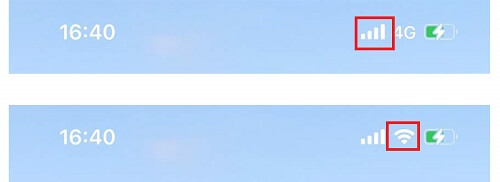
2 ยืนยันหมายเลขโทรศัพท์ของผู้รับ
หากคุณส่งข้อความ SMS ไปยังผู้รับ แต่กลับขึ้นเครื่องหมายตกใจ อาจเป็นไปได้ว่า คุณใส่หมายเลขโทรศัพท์ผิดหรือไม่ถูกต้อง
ดังนั้นก่อนที่จะส่งข้อความในไอโฟน ควรตรวจสอบและยืนยันหมายเลขโทรศัพท์ของผู้รับให้ถูกต้อง และถ้าเกิดยืนยันว่าใส่หมายเลขโทรศัพท์ถูกต้อง แต่ไม่มีการตอบกลับ เป็นไปได้คุณอาจจะโดนบล็อกจากผู้รับ
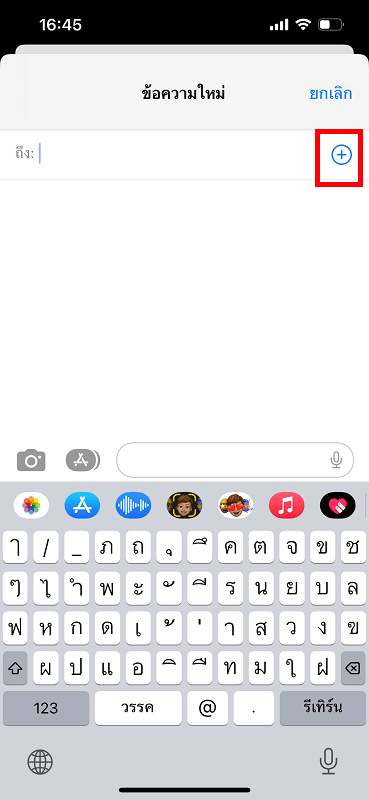
3 เปิดและปิดโหมดเครื่องบิน
ในกรณีที่คุณส่งข้อความในไอโฟน แล้วมีข้อความว่า “ไม่ได้จัดส่ง” อาจเป็นที่สาเหตุของเครือข่ายเซลลูลาร์ไม่เสถียร คุณสามารถเปิดและปิดโหมดเครื่องบิน เพื่อแก้ไขปัญหาเบื้องต้นได้ ดังนี้
วิธีที่ 1: ปัดหน้าจอไอโฟนลงจากมุมขวาบน เพื่อเปิด “ศูนย์ควบคุม” และกดแตะไอคอน “รูปเครื่องบิน” ให้เป็นสีส้ม และใช้เวลาประมาณ 5-10 วินาที จากนั้นกดแตะไอคอนเครื่องบินอีกครั้ง เพื่อปิดโหมดเครื่องบิน
วิธีที่ 2: ไปที่ “การตั้งค่า” ของ iPhone และกดเมนู “โหมดเครื่องบิน” กดแตะเพื่อเปิดโหมด และรอประมาณ 5-10 วินาที กดแตะโหมดเครื่องบินอีกครั้ง เพื่อปิดโหมดเครื่องบิน
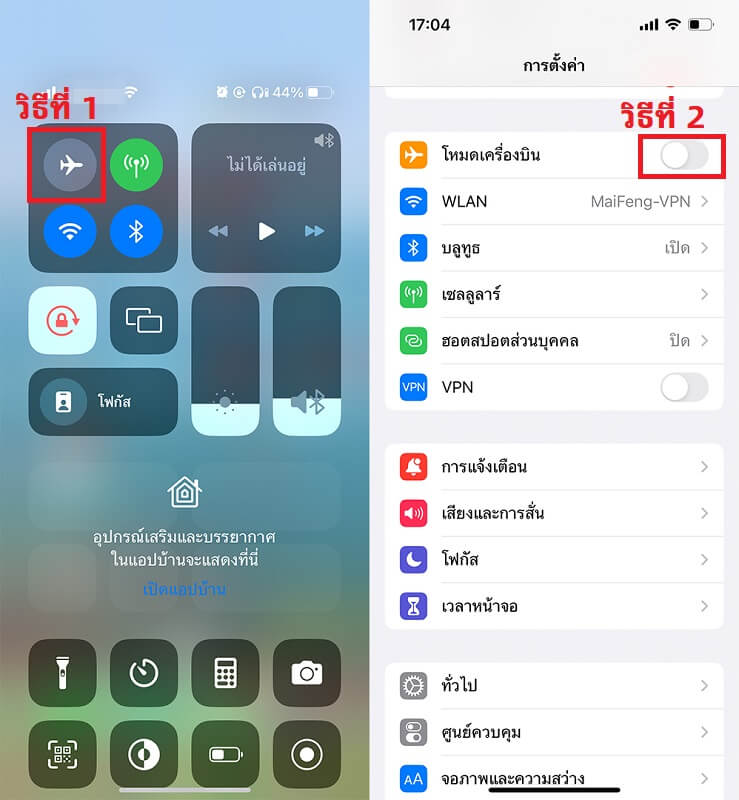
4 ออกและรีสตาร์ทแอปฯข้อความ iPhone
การที่คุณเจอปัญหาส่ง SMS ไม่ได้ หรือโทรศัพท์ส่งข้อความไม่ได้ อาจเกิดจากแอปฯข้อความมีเหตุขัดข้องบางประการ หรือเกิดความล้มเหลว
คุณสามารถออกและรีสตาร์ทแอปฯข้อความได้อีกครั้ง เพื่อแก้ไขปัญหาเบื้องต้นได้อย่างมีประสิทธิภาพและรวดเร็ว
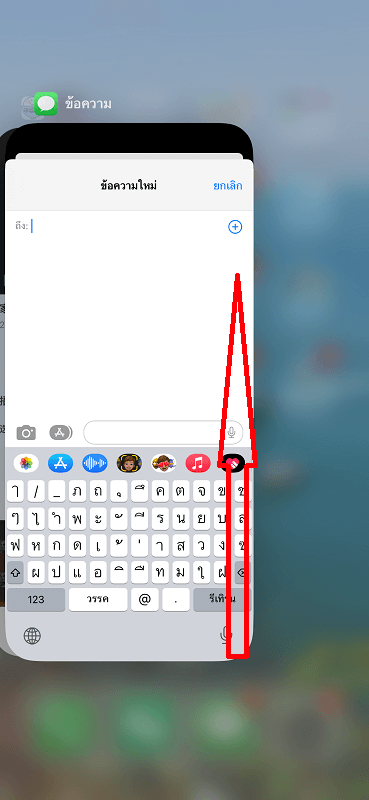
5 ลองส่งข้อความอีกครั้งหรือเริ่มบทสนทาใหม่
บางครั้งที่ไอโฟนส่งข้อความไม่ได้ และผู้รับไม่เห็นข้อความของคุณ อาจเกิดจากกระบวนการส่งข้อความค้างหรือล้มเหลว
คุณสามารถแก้ไขปัญหาโดยการกดส่งข้อความอีกครั้ง เพียงกดที่เครื่องหมายตกใจที่ทางขวาของข้อความ และกด “ส่งอีกครั้ง” หรือจะเริ่มบทสทนาใหม่อีกครั้งก็ได้เช่นกัน
6 อัปเกรดหรือดาวน์เกรด iPhone ของคุณ
สำหรับใครที่ไม่สามารถแก้ไขปัญหาตามวิธีด้านบนทั้ง 9 วิธี คาดว่ามีเฟิร์มแวร์หรือซอฟต์แวร์เกิดขัดข้องกับระบบ iOS ใน iPhone ทำให้คุณส่ง SMS ไม่ได้
ดังนั้นเราจะมาแนะนำเครื่องมือสุดพิเศษอย่าง “iMyFone Fixppo” เพื่ออัปเกรดหรือดาวน์เกรด iPhone ได้อย่างมีประสิทธิภาพ และสามารถแก้ไขปัญหาได้รวดเร็ว ทำให้ส่งข้อความ SMS ได้เป็นปกติ
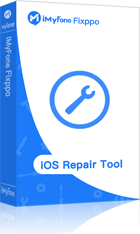
- · คุณสามารถอัปเกรด iOS เป็นเวอร์ชันใหม่ได้อย่างรวดเร็ว หรือจะต้องดาวน์เกรด iOS เป็นเวอร์ชันไหนก็ได้ตามที่ต้องการ
- · สามารถจัดการแก้ไขปัญหาส่ง SMS ไม่ได้ และทำให้ส่งข้อความในไอโฟนได้สำเร็จ 100%
- · สามารถแก้ไขปัญหาต่าง ๆ เช่น ส่งข้อความ Messenger ไม่ได้ อัพเดท iOS ไม่ได้เกิดข้อผิดพลาด และไอโฟนดับเอง
- · รองรับการใช้งานกับอุปกรณ์ Apple ทุกประเภท และรองรับระบบซอฟต์แวร์ iOS ทุกเวอร์ชัน
ทดลองดาวน์โหลดใช้งานได้แล้ววันนี้!
วิธีแก้ไขปัญหาไอโฟนส่งข้อความไม่ได้ โดยใช้เครื่องมือ “Fixppo”
ขั้นตอนที่ 1: โหลดและติดตั้งเครื่องมือ “Fixppo” ลงบนระบบคอมพิวเตอร์ และกดเลือกโหมด “อัปเกรด/ดาวน์เกรด iOS”
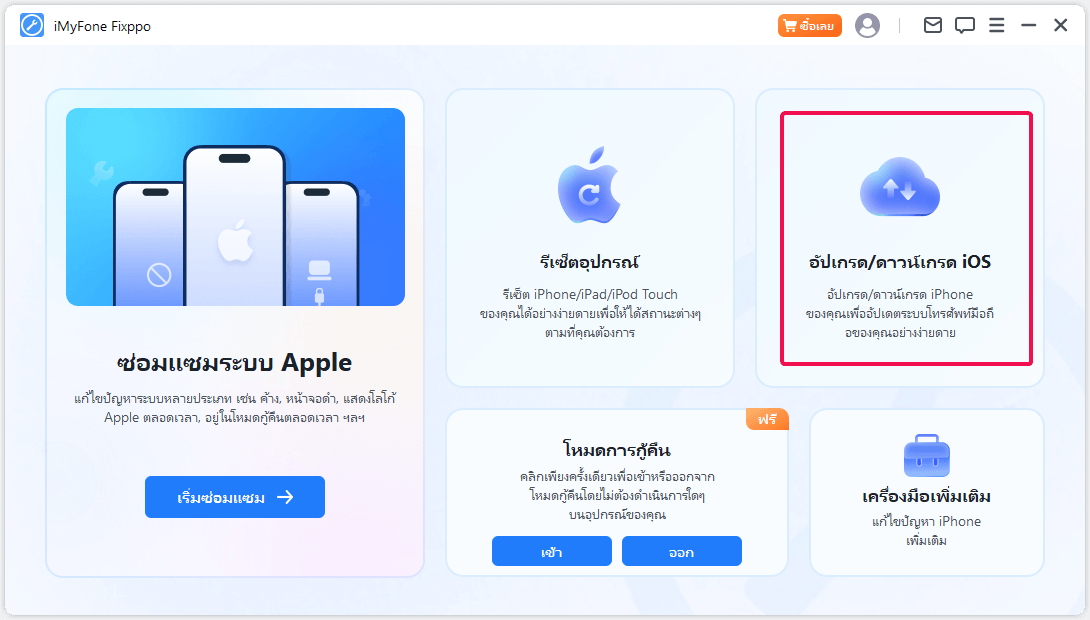
ขั้นตอนที่ 2: ในขั้นตอนนี้ คุณสามารถเลือก “อัปเกรด iOS” ให้เป็นเวอร์ชันใหม่ล่าสุด

ขั้นตอนที่ 3: นำ iPhone มาเชื่อมต่อเข้ากับคอมพิวเตอร์ และให้เครื่องมือทำการจับคู่ และกด “ดาวน์โหลด” เพื่อติดตั้งเฟิร์มแวร์แก้ไขปัญหาส่งข้อความ SMS ไม่ได้

ขั้นตอนที่ 4: ใช้เวลาไม่นาน เครื่องมือจะทำการซ่อมแซมระบบ iOS ภายใน iPhone และได้รับ iOS เวอร์ชันใหม่ล่าสุด จากนั้นคุณจะส่งข้อความ SMS ได้เป็นปกติแล้ว
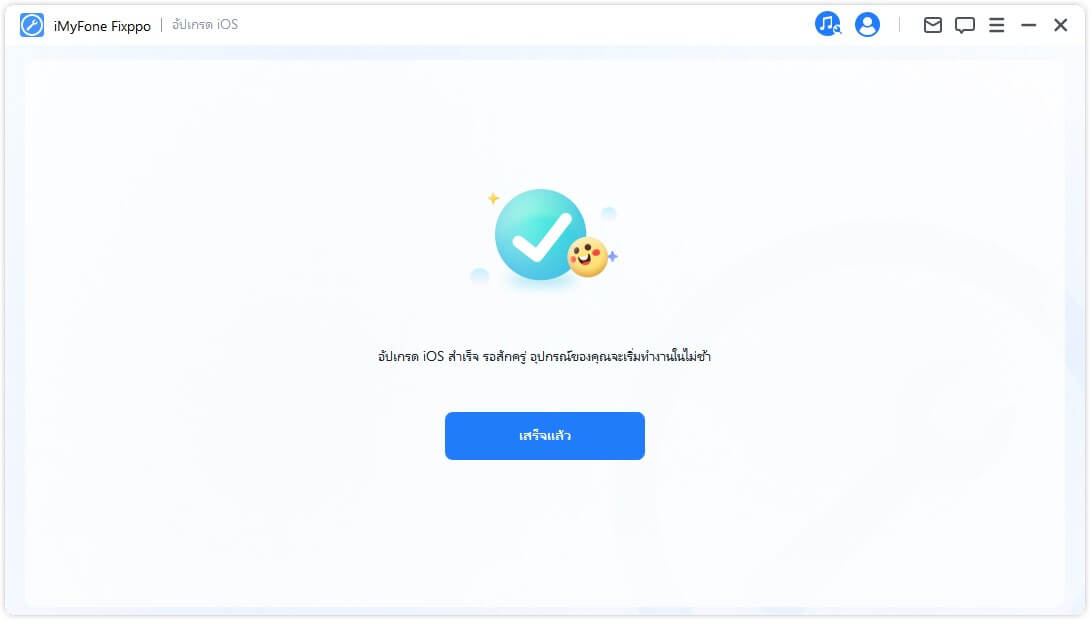
7 รีสตาร์ท iPhone
การแก้ปัญหาด้วยวิธีรีสตาร์ท iPhone ถือเป็นวิธีแก้ปัญหาเบื้องต้นที่ครอบคลุมทุกปัญหาของ iPhone แม้กระทั่งส่ง SMS ไม่ได้เช่นกัน โดยมีวิธีรีสตาร์ท iPhone ดังนี้
วิธีแก้ไข: ไปที่ “การตั้งค่า” > “ทั่วไป” > เลื่อนลงมาแล้วกดแตะ “ปิดเครื่อง” > ใช้เวลารอประมาณ 30-60 วินาที > กดปุ่ม “เปิด/ปิด” ที่ไอโฟนค้างไว้ เพื่อเปิดเครื่อง iPhone > ลองส่งข้อความใหม่อีกครั้ง

8 เปิดใช้งาน SMS และ MMS
หากผู้ใช้งาน iPhone ไม่ได้เปิดฟังก์ชัน SMS และ MMS จะทำให้การส่งข้อความไปยังผู้รับ ไม่สามารถมองเห็นข้อความนั้นได้ โดยคุณสามารถเข้าไปเปิดใช้งานได้ ดังนี้
วิธีแก้ไข: ไปที่ “การตั้งค่า” > “ข้อความ” > เลื่อนลงมาเปิดใช้งาน “ส่งเป็น SMS” และเปิด “การส่งข้อความ MMS” เพื่อแก้ไขปัญหาไอโฟนส่งข้อความไม่ได้
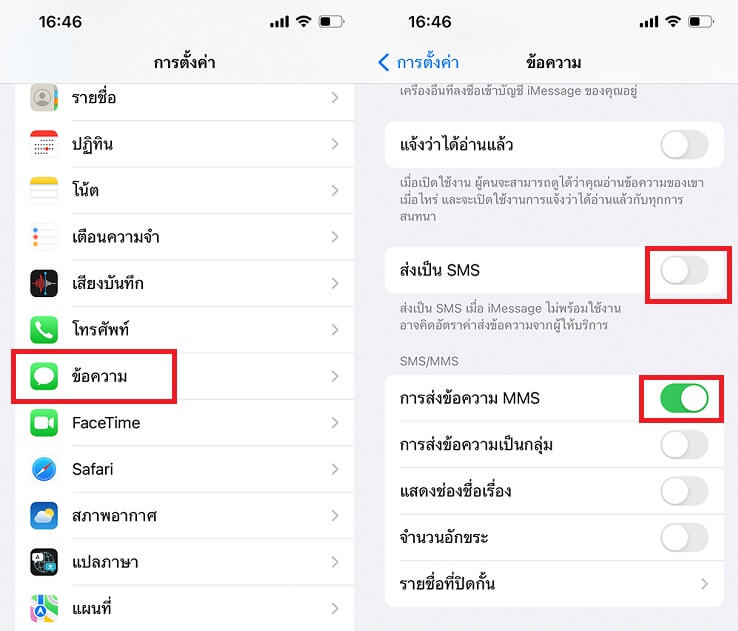
9 ใส่ซิมการ์ดมือถือใหม่อีกครั้ง
การใส่ซิมการ์ดมือถือกลับเข้าไปใหม่ สามารถแก้ไขปัญหาและซ่อมแซม การรับสัญญาณเซลลูลาร์ที่อ่อนแอและข้อผิดพลาดได้อย่างมีประสิทธิภาพ
วิธีแก้ไข: ใช้เข็มที่มาพร้อมกับกล่อง iPhone มาจิ้มเข้าไปรูเล็ก ๆ บริเวณช่องซิมการ์ด เมื่อถาดซิมการ์ดออกมา ให้หยิบซิมการ์ดมาทำความสะอาด โดยการเช็ดพื้นผิวโลหะด้วยผ้าสะอาด จากนั้นนำซิมการ์ดใส่กลับเข้าไปที่ถาดใหม่อีกครั้ง และรอให้ระบบอัปเดตผู้ให้บริการมือถืออัตโนมัติสักครู่

10 ปิด VoLTE
หากโทรศัพท์ส่งข้อความไม่ได้ การปิด “VoLTE” สามารถช่วยแก้ไขปัญหาเรื่องส่ง SMS ไม่ได้ โดยมีวิธีการปิด ดังนี้
วิธีแก้ไข: ไปที่ “การตั้งค่า” > “เซลลูลาร์” > “ตัวเลือกข้อมูลเซลลูลาร์” > “เสียงและข้อมูล” > กดปิด “VoLTE” จากนั้นทดลองกดส่งข้อความ SMS อีกครั้ง
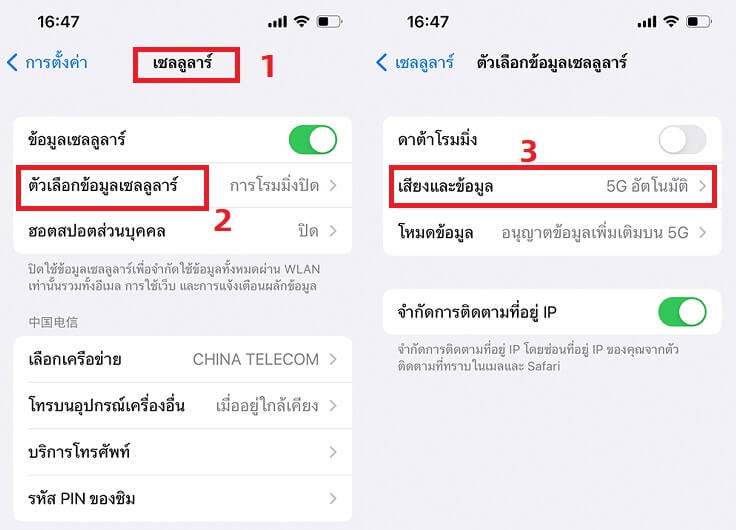
คำถามที่พบบ่อยเกี่ยวกับการส่งข้อความในไอโฟน
นอกเหนือจากวิธีแก้ปัญหาสำหรับการส่งข้อความ iPhone ไม่ได้แล้ว คำถามต่อไปนี้ยังเป็นคำถามที่ผู้ใช้งานเกิดคำถามอยู่บ่อยครั้ง ซึ่งเราได้รวบรวมคำถามพร้อมให้คำตอบ เพื่อนำไปเป็นข้อมูลเพิ่มเติมได้
1 ทำไม iPhone ส่งข้อความ SMS ไม่ได้?
สาเหตุที่ทำให้ iPhone ส่งข้อความ SMS ไม่ได้ มีมากมายหลายประการ ดังนี้:
- พื้นที่ไม่เพียงพอ: อุปกรณ์ iPhone มีพื้นที่ไม่เพียงพอต่อการรับข้อความ รูปภาพ และวิดีโอ เป็นต้น
- SMS มีไวรัส: หาก SMS เป็นภัยต่ออุปกรณ์ จะทำให้ระบบปิดกั้นหรือบล็อกโดยทันที ทำให้ผู้รับไม่สามารถมองเห็นข้อความได้ ซึ่งคุณจำเป็นต้องติดต่อกับเครือข่ายมือถือโดยตรง เพื่อปลดล็อกระบบ SMS ใหม่อีกครั้ง
- สัญญาณเครือข่ายไม่เสถียร: การส่งข้อความ iMessage หรือ MMS จำเป็นต้องใช้สัญญาณเครือข่ายมือถือ หรือ Wi-Fi ก่อนส่ง
- ผู้ให้บริการมือถือไม่รองรับ: ผู้ให้บริการมือถือไม่ได้ให้บริการส่งข้อความประเภท SMS หรือ MMS ซึ่งจะไม่ปรากฏตัวเลือก ส่งข้อความ SMS หรือ MMS ในการตั้งค่า iPhone
- ความไม่เข้ากันของระบบ iOS: หากใช้งาน iOS เวอร์ชันเก่า จะทำให้ iOS ล้าสมัย และมีการทำงานที่ผิดพลาด หรือเกิดความล้มเหลวในการส่งข้อความในไอโฟนได้
- สัญญาณเครือข่ายมือถือขัดข้อง: เมื่อคุณแก้ไขปัญหาส่งข้อความไม่ได้ ให้ติดต่อฝ่ายบริการมือถือ เพื่อยืนยันว่าปัญหาไม่ได้จากฮาร์ดแวร์
2 จะทำอย่างไรหาก iPhone ไม่สามารถส่งข้อความเป็นรูปภาพได้?
ต้องตรวจสอบการยืนยันของผู้ให้บริการมือถือก่อนว่า รองรับการส่งข้อความเป็นรูปภาพได้หรือไม่? เพราะในผู้ใช้งานบางราย ผู้ให้บริการมือถือไม่รองรับการส่งข้อความเป็นรูปภาพ (MMS) แต่สามารถส่งข้อความเป็น SMS ได้นั่นเอง
✨บทสรุป
จากเนื้อหาที่เราแนะนำทั้งหมด จะเห็นได้ว่าการแก้ไขปัญหาด้วย “Fixppo” มีประสิทธิภาพมากที่สุด เพราะสามารถอัปเกรดหรือดาวน์เกรดระบบ iOS เพื่อขจัดปัญหาส่ง SMS ไม่ได้ด้วยตนเอง และใช้เวลาไม่นานในการแก้ไข อีกทั้งคุณยังนำ iMyFone Fixppo ไปใช้แก้ไขปัญหาอื่น ๆ ได้ เช่น หน้าจอไอโฟนค้าง หน้าจอไอแพดสัมผัสไม่ได้ เป็นต้น ถือว่าคุ้มค่าแก่การใช้งาน และครอบคลุมทุกปัญหาของ iOS เพียงใช้เครื่องมือก็แก้ไขปัญหาได้ทั้งหมดในคราวเดียวได้ทันที

